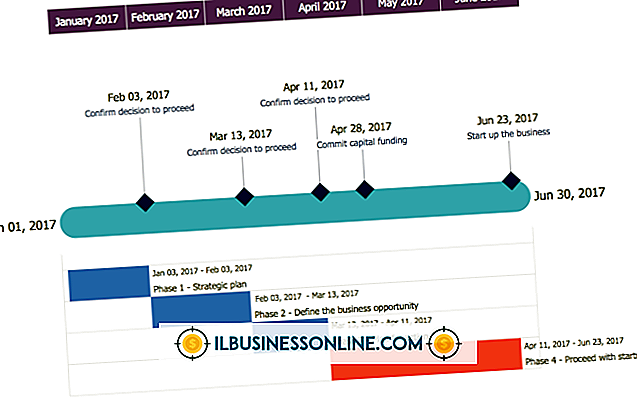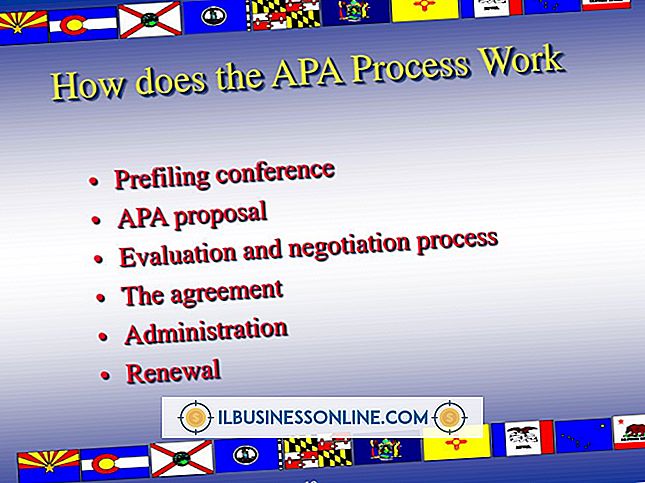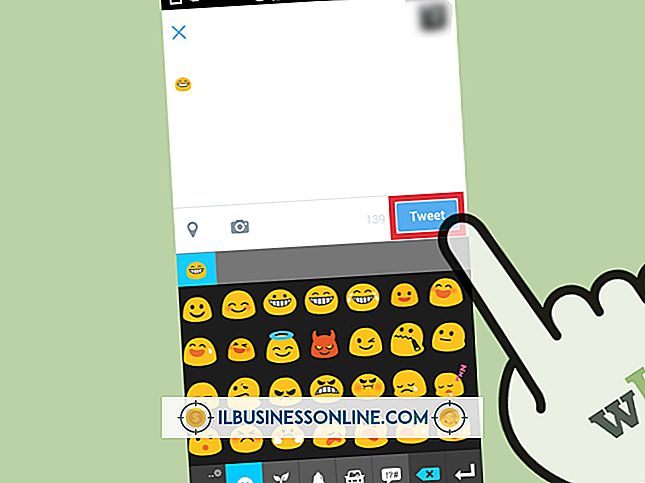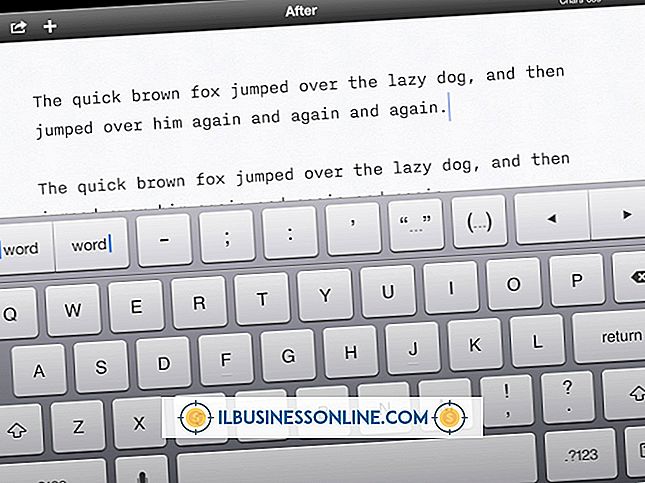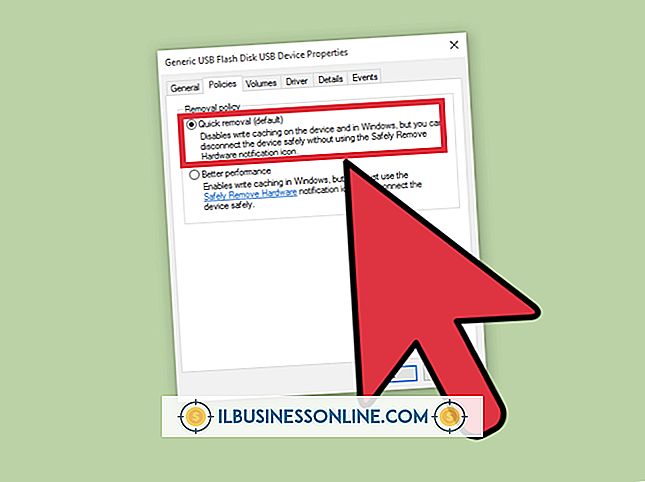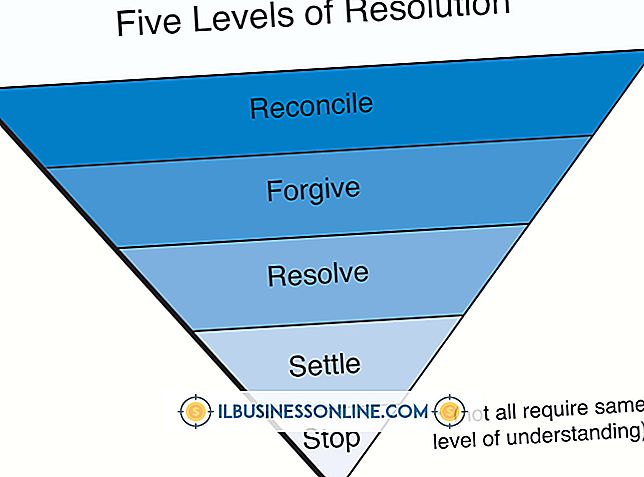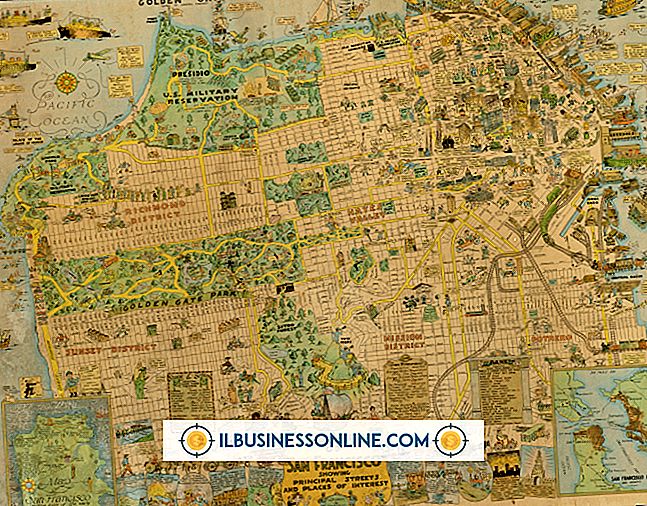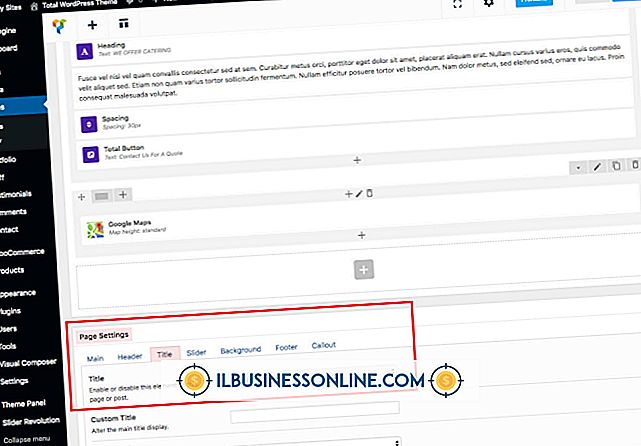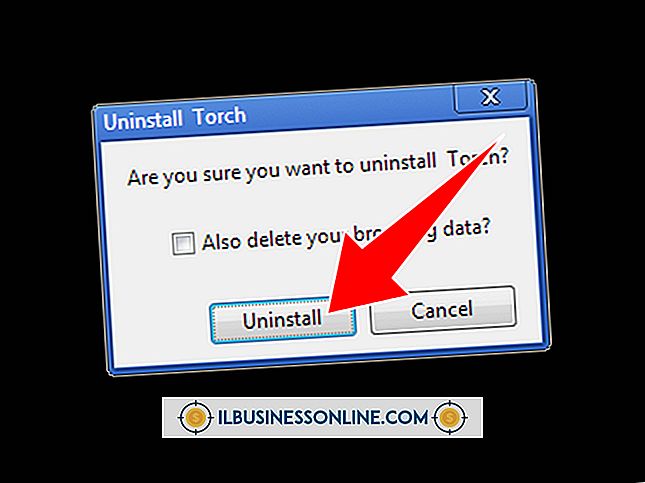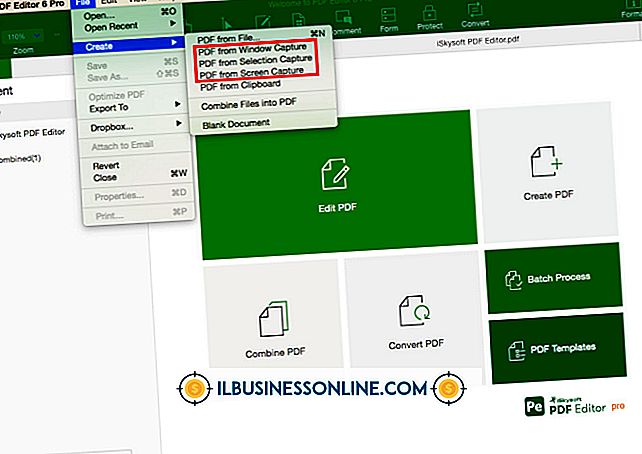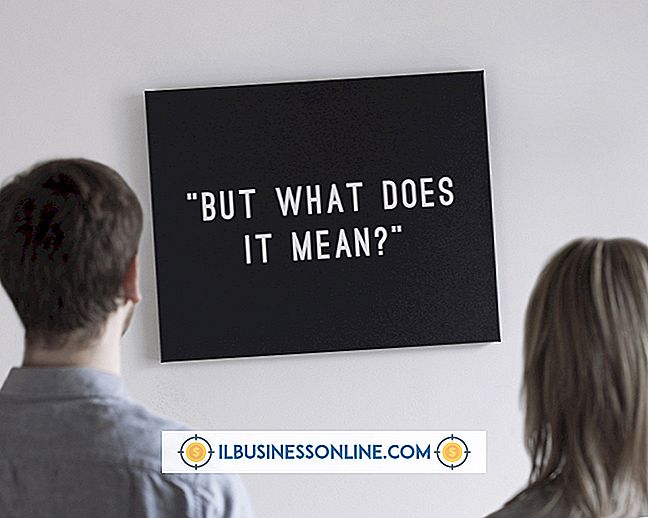Explorer.exe no se carga durante el inicio

Si su archivo explorer.exe no se carga cada vez que inicia su computadora, esto puede significar la corrupción del archivo, un error del sistema o la presencia de un virus. Por lo general, el problema se limita solo a este archivo y, a menudo, se puede reparar eliminando cualquier virus de su computadora, así como utilizando las utilidades de reparación y reparación del sistema. También puede intentar reparar el problema accediendo al editor de registro. Cualquier usuario puede acceder a estas herramientas con privilegios de administrador, por lo que es posible que deba consultar al administrador del sistema antes de realizar cualquier cambio.
Operación Explorer.exe de prueba
Si su menú de inicio y los iconos no se están cargando en el inicio, explorer.exe cargando incorrectamente no es el único problema posible. Puede intentar reducir el problema realizando algunos pasos de solución de problemas. Reinicie su computadora en modo seguro; Si todo se carga correctamente, el problema puede estar enraizado en un virus u otro malware y no en un archivo dañado. A continuación, verifique la ubicación de su archivo explorer.exe. Si el archivo está ubicado en otro lugar que no sea "C: \ Windows", su computadora puede estar infectada. Si el problema es coherente, no importa lo que intente y el explorer.exe está en su lugar correcto, es probable que el problema esté enraizado en el archivo explorer.exe y se pueda reparar utilizando las utilidades de reparación del sistema.
Ejecutar escaneo de virus
Muchos virus pueden atacar los archivos del sistema y corromperlos o hacerlos inoperables. Incluso si un virus no está atacando explorer.exe, puede estar interfiriendo con la capacidad de Windows para cargar explorer.exe en el inicio. Reinicie su computadora en Modo seguro presionando y manteniendo presionada la tecla F8 mientras se reinicia, luego ejecute un análisis completo de virus en su computadora. Ponga en cuarentena cualquier virus o archivo infectado que pueda encontrar, luego reinicie su computadora normalmente. Los archivos en cuarentena son inofensivos, por lo que no es necesario eliminarlos para averiguar si eliminar el virus solucionó el problema. Si necesita un programa para escanear su computadora, pruebe Avira, Kaspersky o Malwarebytes.
Corre chkdsk
Chkdsk (verifique el disco) es una utilidad que verifica la integridad de sus sistemas de archivos para asegurarse de que todas las funciones necesarias se estén ejecutando correctamente. A veces se ejecuta automáticamente después de un error o apagado incorrecto, pero puede ejecutarlo manualmente en cualquier momento. abra "Computadora": si no puede ver su menú de Inicio, presione las teclas "Windows" y "E" simultáneamente - haga clic derecho en su disco duro y haga clic en "Propiedades". Haga clic en la pestaña "Herramientas", luego haga clic en "Verificar" en la categoría "Comprobación de errores". Este proceso tardará algún tiempo en completarse y, en ciertos casos, puede pedirle que realice la comprobación del disco cuando se reinicie la computadora. Deje que se complete el escaneo y, si aparece algún error, chkdsk intentará repararlo.
Reparar archivos de Windows
Si explorer.exe no se carga, y puede que no se cargue incluso cuando intenta iniciarlo directamente, podría estar dañado. En ocasiones, esto puede solucionarse ejecutando el comprobador de archivos del sistema que intenta reparar archivos importantes de Windows. Abra "Computadora" nuevamente, luego haga doble clic en el disco duro que desea escanear. Haga clic en "Archivo", pase el cursor sobre "Abrir indicador de comando", luego seleccione "Abrir indicador de comando como administrador". Una vez que se abre el símbolo del sistema, escribe "sfc / scannow" y presiona "Enter". Este proceso también puede llevar algo de tiempo, pero cuando esté completo, mostrará si encontró algún archivo dañado, qué fue lo que era y si fue posible repararlo o no. Después de la exploración, reinicie su computadora e intente usarla normalmente.
Editor de registro de acceso
El registro de su computadora es la base de datos de toda la información importante en su computadora, y un método para reparar un problema explorer.exe es acceder a una clave específica dentro de ella. Abra su menú de inicio, luego escriba "regedit" para abrir el Editor del Registro. Haga doble clic en las carpetas para acceder a la siguiente clave: "HKEY_LOCAL_MACHINE \ SOFTWARE \ Microsoft \ Windows NT \ CurrentVersion \ Image File Execution.options". Si ve "explorer.exe", "iexplorer.exe" o ambos que figuran en esta clave, elimínelos, no deberían estar allí. Cierre el editor, luego reinicie su computadora. Asegúrese de hacer una copia de seguridad de su registro antes de intentar este paso y, si ocurre algún problema, acceda al Editor del Registro en modo seguro y cargue el archivo guardado.